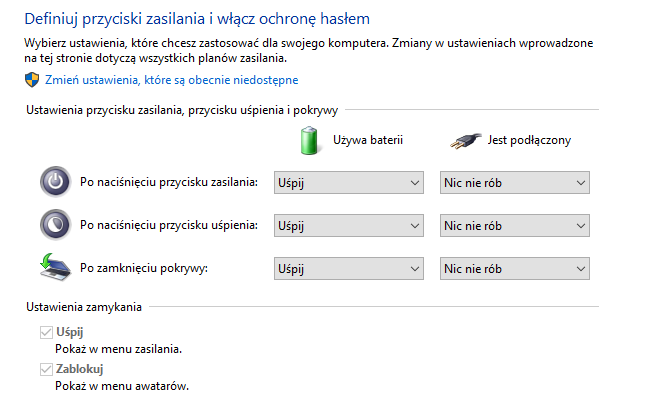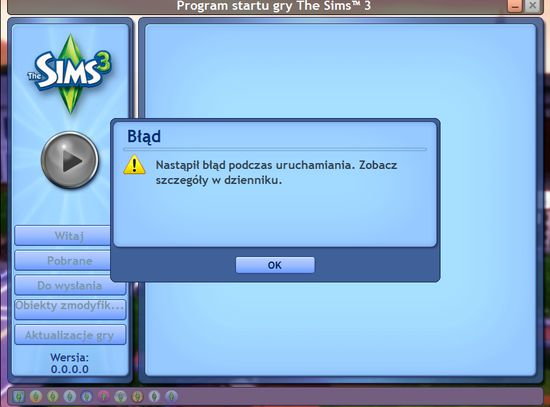The Sims 4 to popularna gra symulacyjna. Często jednak gracze napotykają problemy z jej uruchomieniem. Omówimy najczęstsze przyczyny i rozwiązania.
Sprawdź wymagania systemowe
Minimalne i rekomendowane wymagania systemowe to podstawa. Upewnij się, że Twój komputer spełnia te kryteria. Niedostateczna moc obliczeniowa to częsty problem.
Sprawdź specyfikację procesora (CPU). Zweryfikuj ilość pamięci RAM. Zobacz jaką masz kartę graficzną (GPU) i ile ma pamięci. Porównaj to z wymaganiami The Sims 4.
Jeśli Twój komputer nie spełnia minimalnych wymagań, gra może się nie uruchomić. W takim wypadku rozważ ulepszenie sprzętu. Innym rozwiązaniem jest granie na niższych ustawieniach graficznych.
Aktualizacje sterowników karty graficznej
Przestarzałe sterowniki karty graficznej mogą powodować problemy. Aktualizuj je regularnie. To prosta czynność, która często rozwiązuje problem.
Odwiedź stronę producenta karty graficznej (Nvidia, AMD lub Intel). Pobierz najnowsze sterowniki. Zainstaluj je, postępując zgodnie z instrukcjami.
Po aktualizacji sterowników uruchom ponownie komputer. Następnie spróbuj uruchomić The Sims 4. Czasem konieczne jest czyste instalowanie sterowników.
Naprawa plików gry w Origin lub Steam
Origin i Steam oferują narzędzia do naprawy plików gry. Skorzystaj z tej opcji. Uszkodzone pliki gry to częsta przyczyna problemów.
W Origin kliknij prawym przyciskiem myszy na The Sims 4 w bibliotece gier. Wybierz opcję "Napraw". Origin przeskanuje i naprawi uszkodzone pliki.
W Steam kliknij prawym przyciskiem myszy na The Sims 4 w bibliotece gier. Wybierz "Właściwości", następnie "Pliki lokalne" i "Sprawdź spójność plików gry". Steam zrobi resztę.
Konflikty z modyfikacjami (Mods)
Modyfikacje mogą powodować konflikty z grą. Wyłącz je tymczasowo. Sprawdź, czy gra uruchomi się bez modów.
Przenieś folder "Mods" znajdujący się w folderze The Sims 4 na pulpicie. Uruchom grę. Jeśli gra działa poprawnie, problem leży w modyfikacjach.
Przywracaj modyfikacje pojedynczo, testując grę po każdym dodaniu. W ten sposób zidentyfikujesz konfliktujący mod. Pamiętaj o aktualizowaniu modów.
Problem z antywirusem lub firewallem
Antywirus lub firewall mogą blokować grę. Dodaj The Sims 4 do wyjątków. Sprawdź, czy to rozwiąże problem.
Otwórz ustawienia swojego programu antywirusowego. Dodaj TS4.exe i Origin.exe do listy wyjątków. To samo zrób w ustawieniach firewalla.
Wyłączenie antywirusa i firewalla na czas testowania to też opcja. Pamiętaj jednak, aby je włączyć po teście. Wyłączenie antywirusa na stałe jest niebezpieczne.
Przestarzały system operacyjny
Upewnij się, że masz zainstalowaną aktualną wersję systemu operacyjnego. Starsze systemy mogą nie być kompatybilne. Aktualizacje systemu są ważne.
Sprawdź, czy masz najnowsze aktualizacje systemu Windows. Przejdź do "Ustawienia", następnie "Aktualizacja i zabezpieczenia" i "Sprawdź aktualizacje". Zainstaluj dostępne aktualizacje.
Aktualizacja systemu operacyjnego może poprawić stabilność i kompatybilność gry. Pamiętaj o regularnym tworzeniu kopii zapasowych danych.
Uruchom grę jako administrator
Uruchomienie gry z uprawnieniami administratora może pomóc. Kliknij prawym przyciskiem myszy na ikonę gry. Wybierz "Uruchom jako administrator".
Ta opcja pozwala grze na dostęp do zasobów systemowych. Czasami jest to wymagane do poprawnego działania. To proste rozwiązanie, które warto spróbować.
Jeśli to pomoże, ustaw opcję uruchamiania jako administrator na stałe. Kliknij prawym przyciskiem myszy na ikonę gry, wybierz "Właściwości", następnie "Zgodność" i zaznacz "Uruchom ten program jako administrator".
Reinstalacja gry
Reinstalacja gry to ostateczność, ale czasem konieczna. Usuń grę, a następnie zainstaluj ją ponownie. To często rozwiązuje trudne problemy.
Odinstaluj The Sims 4 przez Origin lub Steam. Usuń folder gry pozostały po odinstalowaniu. Następnie zainstaluj grę ponownie.
Po ponownej instalacji zaktualizuj grę. Sprawdź, czy problem został rozwiązany. Upewnij się, że masz stabilne połączenie internetowe podczas instalacji.
Sprawdzenie dysku twardego
Błędy na dysku twardym mogą powodować problemy z uruchomieniem gry. Użyj narzędzia do sprawdzania dysku. Windows oferuje takie narzędzie.
Otwórz "Ten komputer". Kliknij prawym przyciskiem myszy na dysk, na którym zainstalowana jest gra. Wybierz "Właściwości", następnie "Narzędzia" i "Sprawdź". Postępuj zgodnie z instrukcjami.
Sprawdzanie dysku może potrwać. Po zakończeniu sprawdź, czy problem z grą został rozwiązany. Regularne sprawdzanie dysku jest ważne dla jego kondycji.